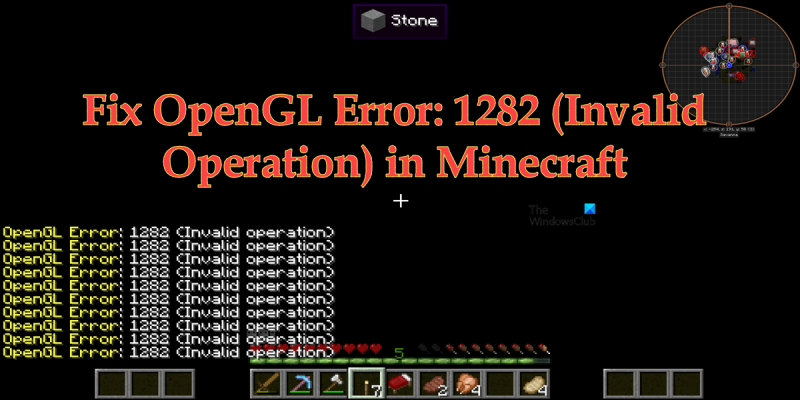OpenGL عبارة عن واجهة برمجة تطبيقات رسومات عبر الأنظمة الأساسية تحدد معيارًا لكيفية تفاعل التطبيقات مع وحدات معالجة الرسومات. خطأ OpenGL 1282 هو خطأ عملية غير صالح يمكن أن يحدث في Minecraft عند محاولة عرض كائنات معينة في اللعبة. يحدث هذا الخطأ عادةً بسبب مشكلة في برامج تشغيل الرسومات أو بطاقة الفيديو.
خطأ OpenGL: 1282 (عملية غير صالحة) شائع ماين كرافت خطأ. هذا الخطأ شائع بشكل خاص في إصدار Minecraft مع تثبيت التعديلات. تؤدي رسالة الخطأ إلى إرسال رسائل غير مرغوب فيها إلى الدردشة وأحيانًا تحول الشاشة إلى اللون الأسود. وفقًا للاعبي Minecraft ، فإن هذه المشكلة محبطة وتحتاج إلى حل سريع. هذا هو السبب في أننا سنناقش هذه المشكلة في هذا المنشور ونرى ما عليك القيام به إذا رأيت خطأ OpenGL: 1282 (عملية غير صالحة) في Minecraft.

إصلاح خطأ OpenGL: 1282 (عملية غير صالحة) في Minecraft
إذا كنت ترى خطأ OpenGL: 1282 (عملية غير صالحة) في Minecraft ، فجرب الحلول والاقتراحات التالية لحل المشكلة.
- تعطيل عرض خطأ GL
- تأكد من أن التعديلات الخاصة بك سليمة
- قم بتثبيت أحدث إصدار من Java
- تعطيل التظليل
- تحديث Optfine
- قم بتحديث برامج تشغيل الرسومات الخاصة بك
- أعد تثبيت Minecraft
دعونا نتحدث عنها بالتفصيل.
1] تعطيل إظهار أخطاء GL
يرى بعض المستخدمين خطأ GL فقط دون أي عواقب وهم قادرون تمامًا على لعب اللعبة. إذا كنت تندرج في هذه الفئة ، فسيتم حل مشكلتك ببساطة عن طريق تعطيل خيار 'إظهار أخطاء GL' في إعدادات Minecraft. لن ترى رسائل البريد العشوائي بعد إجراء الإعدادات التالية.
- قم بتشغيل Minecraft.
- افتح عالمك واضغط على مفتاح Esc (Escape).
- اذهب إلى خيارات> إعدادات الفيديو.
- انقر فوق 'الآخرين' ثم قم بإيقاف التشغيل إظهار أخطاء دفتر الأستاذ العام.
- أخيرًا ، حدد تم.
آمل أن يساعدك هذا.
2] تأكد من أن التعديلات الخاصة بك سليمة
في أغلب الأحيان ، واجه المستخدمون الذين قاموا بتثبيت تعديلات Minecraft على أجهزة الكمبيوتر الخاصة بهم المشكلة. إذا كان هذا قابلاً للتطبيق في حالتك ، نوصيك بإلغاء تثبيت جميع التعديلات ومعرفة ما إذا كان قد تم حل المشكلة. إذا أدت إزالة التعديلات إلى إزالة البريد العشوائي لخطأ GL ، فأضفهم واحدًا تلو الآخر حتى تتمكن من التعثر على الجاني الفعلي. إذا كان سبب ظهور هذا الخطأ يرجع إلى تعديلات تالفة ، فسيساعدك هذا الحل.
واجهة الكروم
3] قم بتثبيت أحدث إصدار من Java
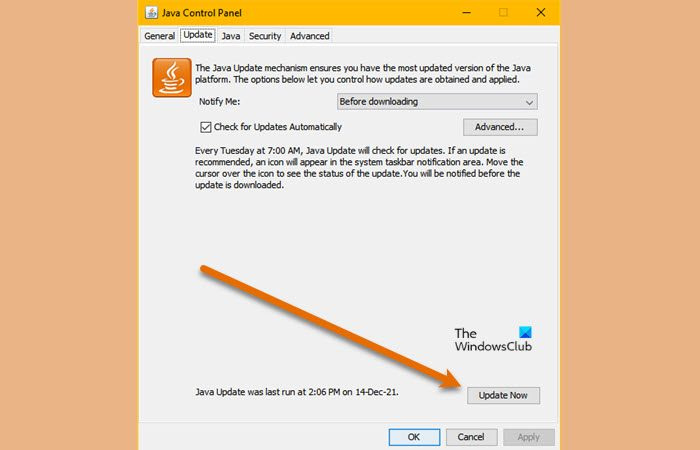
إذا كنت تستخدم إصدار Java من Minecraft ، فمن المهم أن تحافظ على تحديث Java على جهاز الكمبيوتر الخاص بك. للقيام بالشيء نفسه ، يمكنك زيارة Java OEM وتنزيل أحدث إصدار أو اتباع الخطوات المحددة لتحديث Java.
- يفتح لوحة التحكم.
- يتغير عرض بواسطة ل أيقونات كبيرة.
- اذهب إلى تحديث فاتورة غير مدفوعة
- انقر فوق تحديث الان زر.
- سيُطلب منك تأكيد أفعالك في حالة توفر تحديث ، لذا افعل الشيء نفسه وأغلق لوحة التحكم.
قم بتشغيل Minecraft ومعرفة ما إذا كانت المشكلة قائمة. آمل أن يساعدك هذا.
4] تعطيل شادر
إذا كان لديك تظليل يعمل مع Optifine Minecraft ، فقد يتعارض هذا مع بعض تعديلات Minecraft. يمكن أن تجعل هذه المظلات Minecraft تبدو جذابة من الناحية الجمالية ، ولكنها يمكن أن تستهلك أيضًا الكثير من الذاكرة وطاقة وحدة المعالجة المركزية. لذلك ، إذا رأيت خطأ OpenGL ، فقم بتعطيل ميزة التظليل. ثم قم بتشغيل Minecraft ومعرفة ما إذا كنت ترى خطأ OpenGL غير مرغوب فيه. إذا كانت المشكلة ناتجة عن أدوات التظليل ، فسيساعد تعطيلها.
5] تحديث Optfine
إذا كنت تستخدم إصدارًا قديمًا من Optfine ، فمن المحتمل أنه يسبب الخطأ المعني. لهذا السبب نحتاج إلى تثبيت أحدث إصدار من optfine.net . بمجرد التنزيل ، قم بتثبيت الأداة وتشغيل Minecraft. تحتاج إلى تحديد أحدث إصدار من Optfine داخل Minecraft. لذا ، قم بذلك وتحقق من حل المشكلة.
6] تحديث برامج تشغيل الرسومات الخاصة بك
يعمل OpenGL جنبًا إلى جنب مع GPU لتحسين رسومات Minecraft. عندما تقوم بتحديث برامج تشغيل الرسومات الخاصة بك ، يتم تحديث برنامج OpenGL الثابت تلقائيًا. وإذا كنت من مستخدمي Windows المتحمسين ، فأنت تعلم مدى سهولة تحديث برامج التشغيل في معظم الحالات. الآن 'معظم الوقت' لا تعني 'طوال الوقت'. هناك احتمال أن يكون برنامج تشغيل GPU قديمًا ، مما يتسبب في ظهور رسالة الخطأ المقابلة. هناك العديد من الطرق لتحديث برامج تشغيل الرسومات الخاصة بك ، والتي ذكرنا بعضها أدناه ، لذا اختر واحدًا وابدأ.
- قم بتنزيل أحدث برنامج تشغيل GPU من موقع الشركة المصنعة. يجب عليك زيارة المواقع الرسمية لكل من مصنعي بطاقات الرسومات المدمجة والمخصصة.
- جرب إحدى أدوات تحديث برنامج تشغيل الرسومات المجانية.
- قم بتحديث برنامج التشغيل من إدارة الأجهزة.
- افتح إعدادات Windows وقم بتثبيت برنامج التشغيل والتحديثات الاختيارية.
آمل أن يساعدك هذا.
7] أعد تثبيت Minecraft
إذا فشل كل شيء آخر ، كحل أخير ، أعد تثبيت Minecraft ومعرفة ما إذا كان ذلك يساعدك. يمكنك أيضًا عمل نسخة احتياطية من ملفات اللعبة قبل تثبيتها. افتح Run ، اكتب ٪معلومات التطبيق٪ واضغط على Enter. يفتح .ماين كرافت المجلد والنسخ الاحتياطي يحفظ ، لقطات شاشة ، حزم موارد ، و موضة. يمكنك إلغاء تثبيت التطبيق وإعادة تثبيته ولصق النسخة الاحتياطية في الأماكن المناسبة. عند فتح Minecraft ، لا يظهر البريد العشوائي لخطأ OpenGL.
آمل أن تتمكن من حل المشكلة باستخدام الحلول المذكورة في هذا المنشور.
كيف تتخلص من خطأ OpenGL 1282؟
في معظم الحالات ، لا يعد خطأ OpenGL 1282 سوى رسائل غير مرغوب فيها تمنع المستخدم من لعب اللعبة. يمكن حل ذلك عن طريق تعطيل خيار 'إظهار أخطاء GL' في إعدادات Minecraft. ومع ذلك ، أبلغ المستخدمون عن حالات جعلت رسالة الخطأ هذه الشاشة بأكملها سوداء. نظرًا لأن هذه حالة أكثر خطورة ، فهناك العديد من الحلول التي يمكن أن تزيل عدة أسباب لهذا الخطأ. يجب عليك التحقق من الحلول المذكورة في هذا المنشور لإصلاح المشكلة.
يقرأ: إصلاح خطأ إلغاء تثبيت Minecraft Launcher 0x80080204
ماذا يعني خطأ OpenGL في Minecraft؟
برنامج OpenGL أو افتح مكتبة الرسومات هي واجهة برمجة تطبيقات عبر الأنظمة الأساسية تُستخدم لتقديم رسومات متجهية ثنائية وثلاثية الأبعاد. في Minecraft ، يتم استخدامه لتحسين رسومات اللعبة. إذا رأيت خطأ OpenGL ، فهذا يعني أن هناك خطأ ما في واجهة برمجة التطبيقات هذه أو الأدوات التي تعمل معها.
اقرأ أيضا: تم إصلاح مشكلة تسببت في تعطل Minecraft برمز الخروج 0.